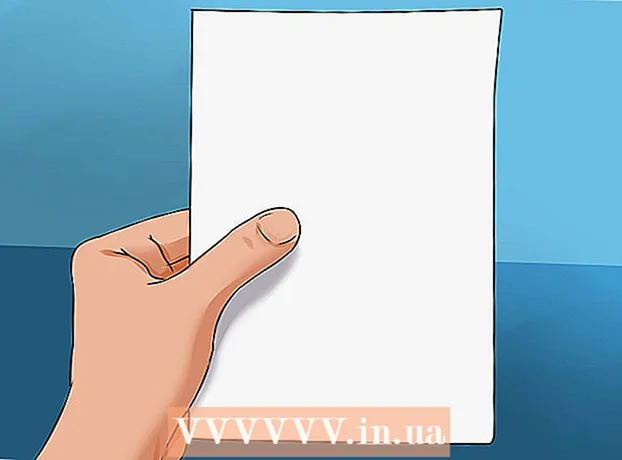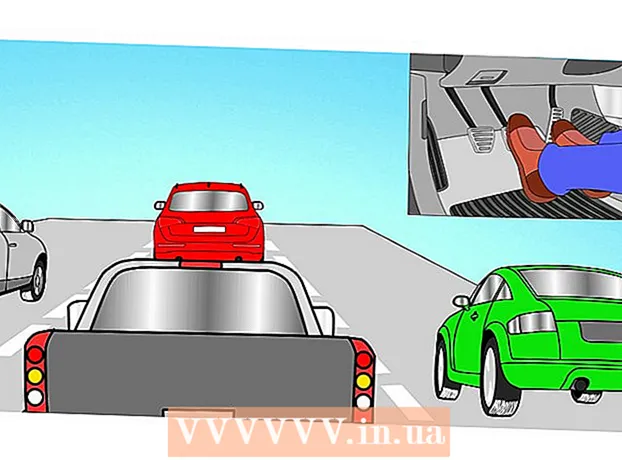May -Akda:
Mark Sanchez
Petsa Ng Paglikha:
8 Enero 2021
I -Update Ang Petsa:
2 Hulyo 2024
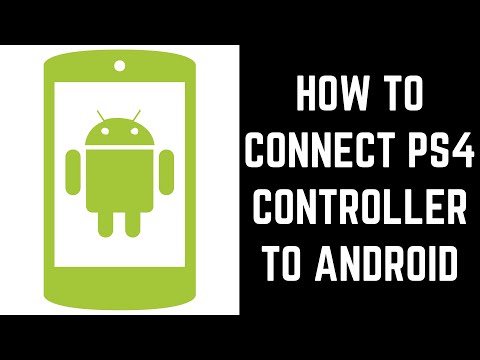
Nilalaman
- Mga hakbang
- Bahagi 1 ng 2: Paano ikonekta ang isang smartphone na mayroong PlayStation app
- Bahagi 2 ng 2: Paano Kumonekta sa isang USB Flash Drive
Maaari mong ikonekta ang iyong iOS o Android smartphone sa iyong PS4 gamit ang PlayStation app. Sa kasong ito, maaaring kontrolin ang console sa pamamagitan ng isang smartphone o magamit bilang pangalawang screen (kung sinusuportahan ng laro ang mode na dual-screen).Maaari mo ring ikonekta ang isang USB flash drive sa iyong PS4 upang i-play ang mga file ng media sa iyong console o kopyahin ang mahalagang data sa drive.
Mga hakbang
Bahagi 1 ng 2: Paano ikonekta ang isang smartphone na mayroong PlayStation app
 1 I-install ang PlayStation app sa iyong smartphone.
1 I-install ang PlayStation app sa iyong smartphone.- Maaaring ma-download ang application na ito nang libre mula sa Apple App Store o Google Play Store. Sinusuportahan nito ang mga smartphone ng iOS at Android.
 2 Ikonekta ang iyong console at smartphone sa parehong network.
2 Ikonekta ang iyong console at smartphone sa parehong network.- Ang console ay maaaring konektado sa isang wireless network o sa isang Ethernet cable.
- Upang malaman kung aling network ang konektado sa iyong console, buksan ang menu ng Mga Setting at piliin ang Network. Ngayon ikonekta ang iyong smartphone sa parehong network.
 3 Buksan ang menu ng Mga Setting sa iyong PS4.
3 Buksan ang menu ng Mga Setting sa iyong PS4.- Nasa kanang sulok ng tuktok na menu. Pindutin ang Up sa pangunahing menu ng PS4 upang pumunta sa tuktok na menu.
 4 Piliin ang Mga Setting ng Koneksyon sa PlayStation App.
4 Piliin ang Mga Setting ng Koneksyon sa PlayStation App.- Piliin ang Magdagdag ng Device. Ipapakita ang isang code sa screen.
 5 Ilunsad ang PlayStation app sa iyong smartphone.
5 Ilunsad ang PlayStation app sa iyong smartphone.- Hindi mo kailangang mag-sign in sa iyong PlayStation Network upang ma-access ang iyong PS4.
 6 I-tap ang Kumonekta sa PS4.
6 I-tap ang Kumonekta sa PS4.- Ang pagpipiliang ito ay matatagpuan sa ilalim ng screen.
 7 I-tap ang pangalan ng PS4.
7 I-tap ang pangalan ng PS4.- Lilitaw ito sa screen ng Connect to PS4; sa ilalim makikita mo ang salitang "Pinagana". Kung walang pangalan ng console, tiyaking ang console at smartphone ay nasa parehong network, pagkatapos ay i-click ang Refresh.
 8 Ipasok ang code na lilitaw sa PS4 screen.
8 Ipasok ang code na lilitaw sa PS4 screen.- Papayagan ka ng walong-digit na code na ito upang ikonekta ang iyong smartphone sa iyong PS4.
 9 Kumonekta sa PS4.
9 Kumonekta sa PS4.- Kapag naipasok mo ang code, ang smartphone ay agad na kumokonekta sa PS4. Ngayon ay makokontrol mo ang console sa pamamagitan ng iyong smartphone.
 10 Paganahin ang mga kontrol sa console. Upang magawa ito, i-click ang "Pangalawang Screen".
10 Paganahin ang mga kontrol sa console. Upang magawa ito, i-click ang "Pangalawang Screen". - Ang smartphone ay magiging isang controller, na nangangahulugang maaari itong magamit upang mag-navigate sa mga menu ng console. Maaari mo ring kontrolin ang mga laro gamit ang iyong smartphone.
- Mag-swipe sa pamamagitan ng menu sa iyong screen ng smartphone, at pagkatapos ay i-tap ang pagpipilian na nais mong pumili.
 11 Paganahin ang pangalawang pag-andar ng screen (kung ang dual screen ay suportado ng laro).
11 Paganahin ang pangalawang pag-andar ng screen (kung ang dual screen ay suportado ng laro).- Sa ilang mga laro, ang smartphone ay maaaring magamit bilang isang pangalawang screen. Sa kasong ito, i-tap ang numero na "2" sa tuktok ng screen ng smartphone.
 12 Gamitin ang iyong smartphone bilang isang keyboard sa console.
12 Gamitin ang iyong smartphone bilang isang keyboard sa console.- Upang magawa ito, mag-click sa icon na hugis keyboard. Ang onscreen na keyboard ng smartphone ay magpapadali upang magpasok ng teksto (kumpara sa paggamit ng isang controller).
 13 Patayin ang iyong PS4.
13 Patayin ang iyong PS4.- Maaari itong magawa gamit ang isang smartphone. Upang magawa ito, isara ang pangalawang Screen controller at pagkatapos ay i-click ang Power. Kung ang function ng Power ay pinapatay ang console bilang default, papatayin ang PS4; kung ang pagpapaandar na ito ay naglalagay ng console sa standby mode, ang PS4 ay pupunta sa standby mode.
Bahagi 2 ng 2: Paano Kumonekta sa isang USB Flash Drive
 1 I-format ang iyong USB drive upang maaari itong gumana sa PS4.
1 I-format ang iyong USB drive upang maaari itong gumana sa PS4.- Ginagamit ang isang USB storage device upang i-play ang mga file ng media o upang makopya ito ng mahalagang data. Dapat na mai-format ang drive upang makilala ito ng console. Tandaan na bilang default, ang karamihan sa mga USB drive ay maaaring gumana sa mga console ng laro; tandaan din na ang pag-format ay sisira sa lahat ng mga file sa flash drive.
- Mag-right click sa flash drive na konektado sa iyong computer, i-click ang "Format" at pagkatapos ay piliin ang "FAT32" o "exFAT".
 2 Lumikha ng mga folder na "MUSIC" (para sa musika), "MOVIES" (para sa mga pelikula), at "PHOTO" (para sa mga larawan) sa storage device.
2 Lumikha ng mga folder na "MUSIC" (para sa musika), "MOVIES" (para sa mga pelikula), at "PHOTO" (para sa mga larawan) sa storage device.- Ang mga folder na ito ay kailangang likhain sa direktoryo ng ugat ng USB drive.
 3 Kopyahin ang mga file upang i-play sa console sa kani-kanilang mga folder.
3 Kopyahin ang mga file upang i-play sa console sa kani-kanilang mga folder.- Halimbawa, kopyahin ang mga file ng musika sa folder na "MUSIC" (at iba pa).
 4 Ikonekta ang iyong USB storage sa iyong PS4.
4 Ikonekta ang iyong USB storage sa iyong PS4.- Mangyaring tandaan na ang malalaking (malapad) na mga drive ay mahirap o imposible upang magkasya sa console.
 5 Ilunsad ang application ng Media Player. Nagpe-play ito ng mga file ng musika at video.
5 Ilunsad ang application ng Media Player. Nagpe-play ito ng mga file ng musika at video. - Ang application na ito ay matatagpuan sa seksyong "Mga Application".
 6 Pumili ng isang USB drive upang matingnan ang mga nilalaman nito.
6 Pumili ng isang USB drive upang matingnan ang mga nilalaman nito.- Gawin ito kapag inilulunsad ang application ng Media Player.
 7 Hanapin ang gusto mong kanta o video.
7 Hanapin ang gusto mong kanta o video.- Hanapin ang mga ito sa mga folder na iyong nilikha.
 8 Patugtugin ang isang kanta o video.
8 Patugtugin ang isang kanta o video.- Sa sandaling pumili ka ng isang kanta (o video), nagsisimula na itong tumugtog. Pindutin ang pindutang "PlayStation" upang pumunta sa pangunahing menu ng PS4; tutugtog ang musika sa likuran.
 9 Kopyahin ang iyong save game sa isang USB drive.
9 Kopyahin ang iyong save game sa isang USB drive.- Ang USB stick ay maaaring magamit upang mag-imbak ng mga pag-backup ng iyong mga pag-save ng laro.
- Buksan ang menu ng Mga Setting at piliin ang Pamahalaan ang Nai-save na Data ng Application.
- Piliin ngayon ang "Nai-save na data sa pag-iimbak ng system" at hanapin ang data na gusto mo.
- I-tap ang Opsyon> Kopyahin sa USB.
- Piliin ang mga file na gusto mo at i-click ang "Kopyahin".
 10 Kopyahin ang mga screenshot at mga clip ng laro sa isang USB stick.
10 Kopyahin ang mga screenshot at mga clip ng laro sa isang USB stick.- Ang flash drive ay maaaring magamit upang mag-imbak ng mga screenshot ng laro at mga clip.
- Ilunsad ang app na Capture Gallery. Nasa Library ito.
- Hanapin ang mga file na gusto mo.
- I-tap ang Opsyon> Kopyahin sa USB.
- Piliin ang mga file na gusto mo at i-click ang Kopyahin upang kopyahin ang mga file sa iyong flash drive.